Los contactos se consideran dados de baja si cancelan la suscripción y hacen clic en el enlace de "darse de baja" en uno de sus correos o le piden dejar de recibir sus correos de cualquier otra forma. Si se está trasladando desde otro servicio de marketing por correo electrónico y tiene una lista de contactos dados de baja, o si les ha dado seguimiento por su cuenta, es importante añadirlos a su cuenta de Constant Contact. Así, continuará cumpliendo con la Ley CAN-SPAM y evitará que se envíen accidentalmente correos electrónicos no deseados si el contacto se incluyera por error en su lista de contactos.
| ¿Sabía que…? Antes de importar el archivo, evite importar errores y asegúrese de que su archivo está formateado para que Constant Contact pueda reconocer toda la información. |
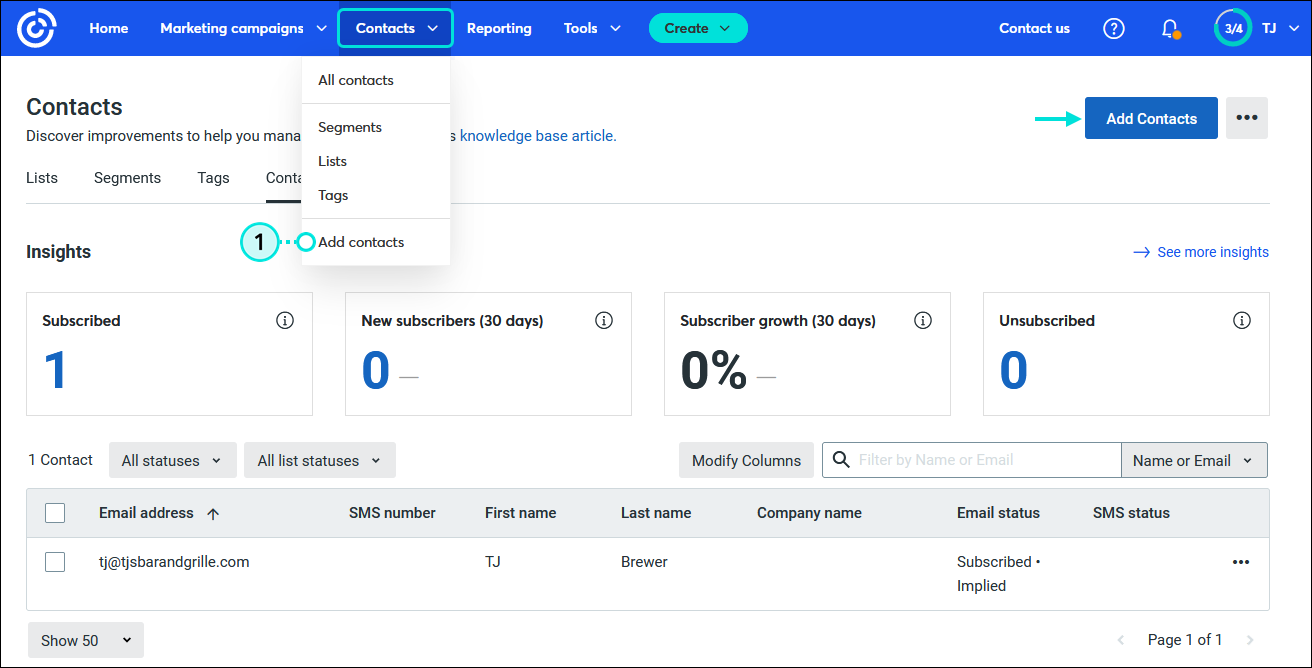

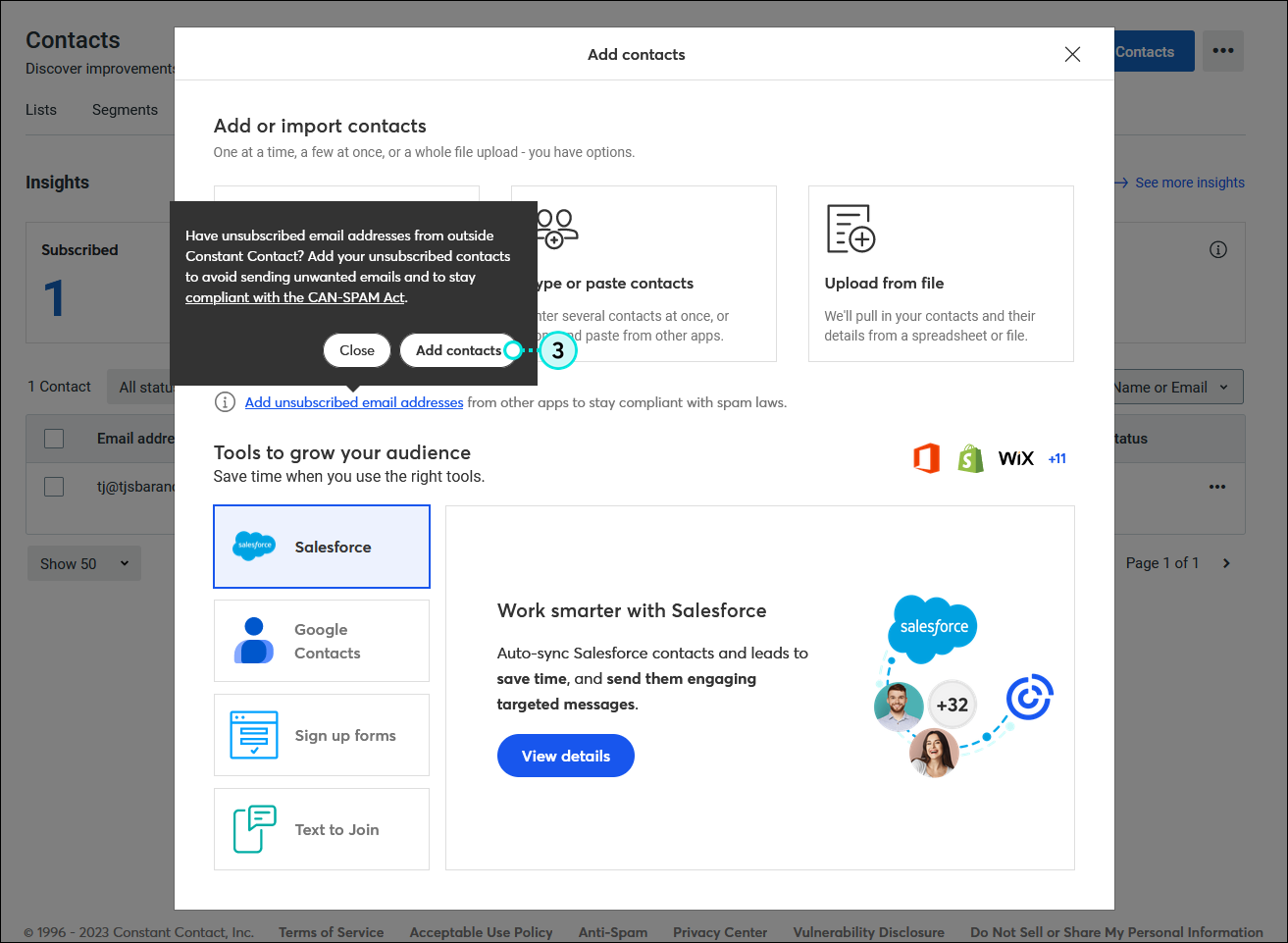
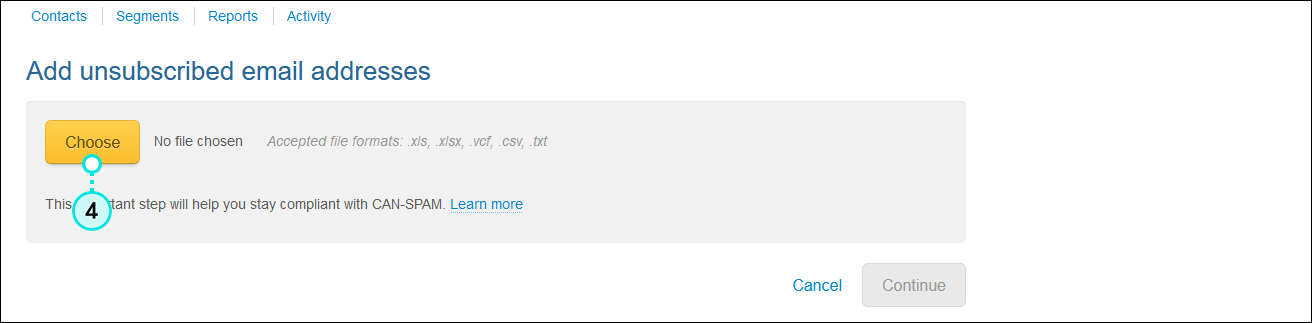

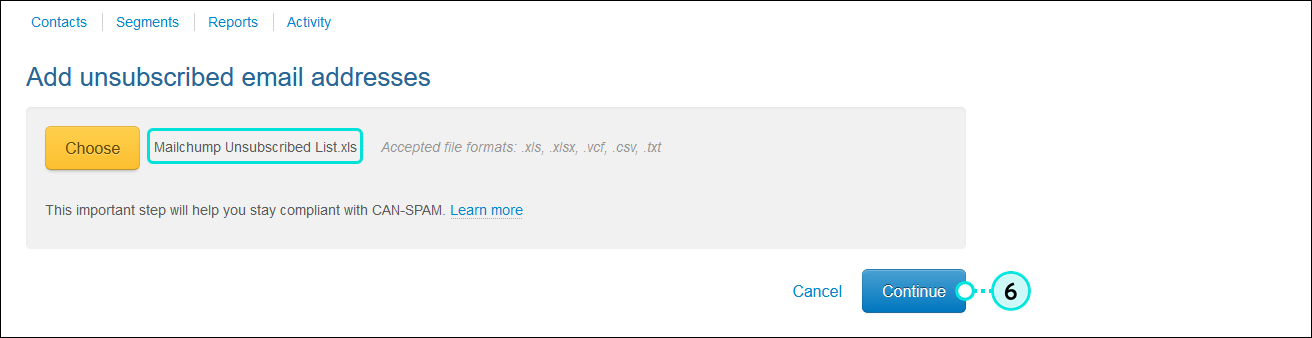
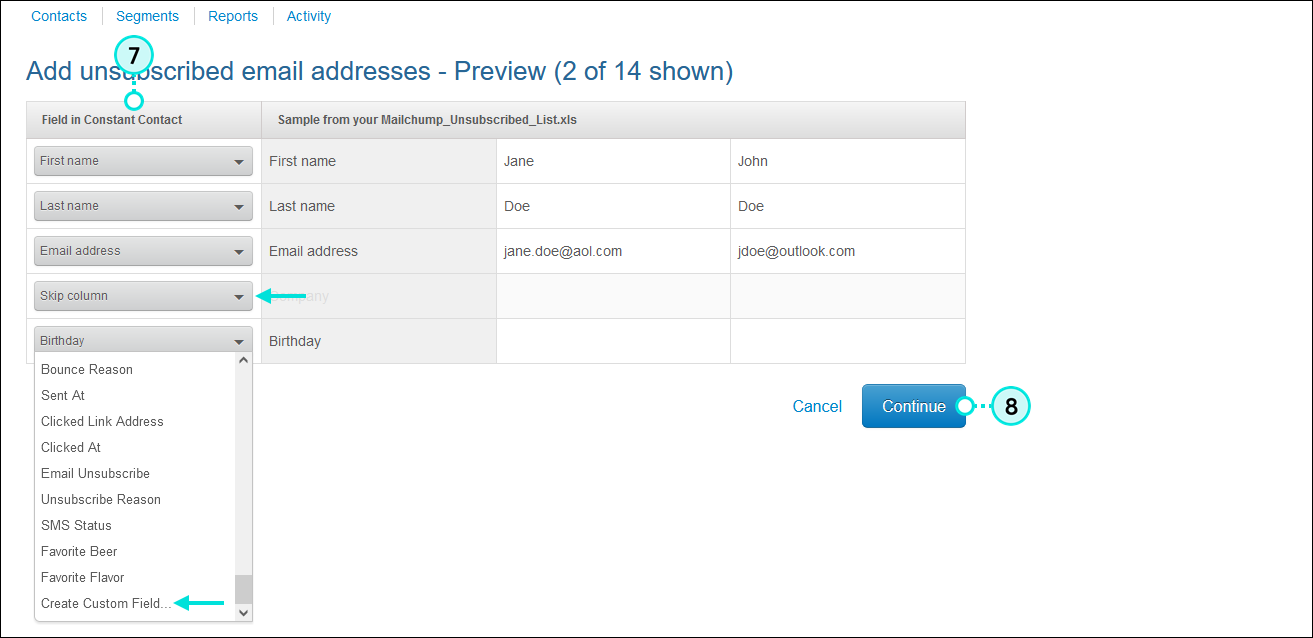
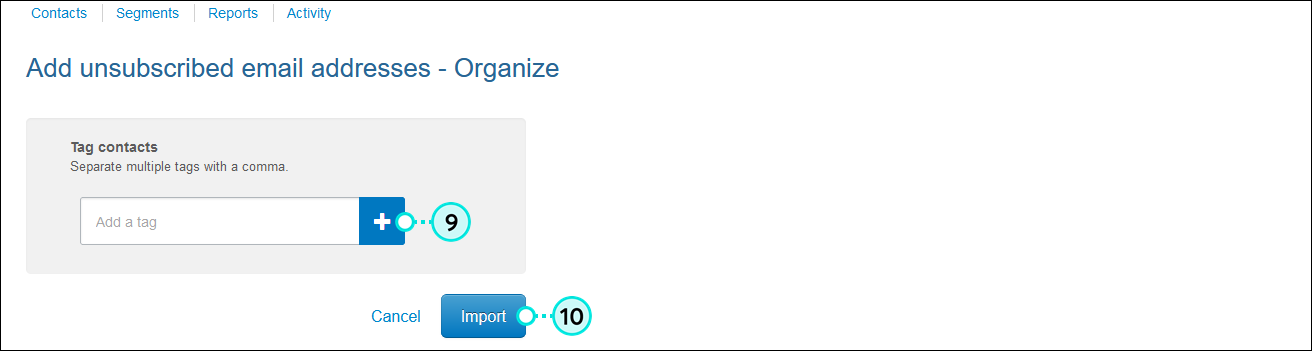
![Ventana superpuesta Unsubscribed contacts (Contactos que cancelaron la suscripción) y botón Add # Unsubscribed contacts (Agregar [n. º] de contactos que cancelaron la suscripción)](https://imgssl.constantcontact.com/kb/Contacts/unsubscribe-contacts-overlay-add-14-unsubscribed-contacts-button-step11.png)
Una vez que un contacto tenga el estado Unsubscribed (Suscripción cancelada), no podrá enviarle más correos electrónicos. Si un contacto que canceló la suscripción vuelve a participar en su lista de correo mediante cualquiera de nuestras herramientas de suscripción, puede comenzar a enviarle correos electrónicos nuevamente.
| Obtenga permiso: Al usar formularios de suscripción usted se asegura de recibir y documentar el consentimiento expreso de sus contactos, lo cual cumple con la política de permisos de correos electrónicos de Constant Contact, así como con las normas de la GDPR y la CASL. |
Copyright © 2021 · Todos los derechos reservados · Constant Contact · Privacy Policy